怎么关闭win11实时保护怎么关 win11实时保护关闭方法详解
更新时间:2025-01-18 11:45:27作者:xtang
Win11实时保护是Windows 11系统中重要的安全功能,它能够及时检测和阻止恶意软件的攻击,有时候我们可能需要关闭这一功能,比如在安装一些特定软件或进行系统优化时。怎么关闭Win11实时保护呢?下面我们就来详细介绍一下关闭Win11实时保护的方法。
win11关闭实时保护方法介绍:
1、首先我们点击打开设置。
2、点击左边的隐私与安全性。

3、接着点击Windows安全中心。

4、随后点击保护区域第一项。

5、然后点击设置管理项。

6、最后点击关闭实时保护的开关即可。
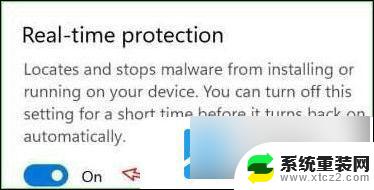
以上就是怎么关闭win11实时保护怎么关的全部内容,有需要的用户就可以根据小编的步骤进行操作了,希望能够对大家有所帮助。
怎么关闭win11实时保护怎么关 win11实时保护关闭方法详解相关教程
- win11怎么关闭实时保护 win11关闭实时保护教程分享
- win11安全中心实时保护如何一直关闭 win11实时保护关闭教程
- win11关闭杀毒软件实时防护 win11杀毒软件关闭步骤
- 取消win11的屏幕保护 Win11如何关闭屏幕保护功能
- win11家庭版硬盘保护怎么关 如何解除硬盘保护
- win11关闭云防护 Win11关闭安全防护的步骤
- win11家庭版永久关闭病毒和威胁保护 Win11系统如何关闭威胁防护
- win11的病毒和威胁防护怎么永久关闭 如何保护win11系统免受病毒威胁
- win11自带的病毒和威胁防护怎么关闭 Win11系统中如何关闭病毒和威胁防护功能
- 笔记本win11防火墙怎么关闭 如何暂时关闭电脑防火墙
- win11inode屏保密码 win11屏保密码设置教程
- win11怎么打开后台任务 Win11系统中如何在后台运行新任务
- 怎么打开屏幕录像 Win11系统自带录屏操作步骤
- win11如何调整多任务栏不合并 Win11任务栏怎么调整不合并
- 电脑屏幕常亮在哪里设置win11 win11屏幕常亮设置方法
- 如何修改win11用户名 Win11用户名修改方法
win11系统教程推荐
- 1 win11inode屏保密码 win11屏保密码设置教程
- 2 电脑屏幕常亮在哪里设置win11 win11屏幕常亮设置方法
- 3 win11切换到本地账户怎么操作 win11本地账户切换方法
- 4 win11照片只能打开桌面图片 Win11升级24H2后图片无法打开怎么办
- 5 win11如何更改为用本地账号登录 win11改用本地账户登录的详细操作指南
- 6 win11登录微软账号出错啦 Win11系统无法登陆microsoft账户怎么办
- 7 win11缩放比例软件 win11调整分辨率和缩放比例的方法
- 8 win11不能连接局域网共享文件夹 Win11 24H2共享文档NAS无法进入解决方法
- 9 win11怎么设置时间有秒 Win11怎么设置任务栏时间显示秒
- 10 win11文件夹图片预览放大 win11放大镜放大缩小快捷键设置指南